Краткое руководство. Использование Azure Cosmos DB для MongoDB (RU) с .NET
В этом кратком руководстве описано, как развернуть базовое приложение Azure Cosmos DB для MongoDB с помощью Python. Azure Cosmos DB для MongoDB — это хранилище данных без схемы, позволяющее приложениям хранить неструктурированные документы в облаке с помощью библиотек MongoDB. Вы узнаете, как создавать документы и выполнять основные задачи в ресурсе Azure Cosmos DB с помощью Python.
Пакет исходного кода | библиотеки (NuGet) | Azure Developer CLI
Необходимые компоненты
- Azure Developer CLI
- Docker Desktop
- Пакет SDK для .NET версии 9.0
Если у вас нет учетной записи Azure, создайте бесплатную учетную запись, прежде чем начинать работу.
Инициализация проекта
Используйте интерфейс командной строки разработчика Azure (azd) для создания учетной записи Azure Cosmos DB для таблицы и развертывания контейнерного примера приложения. Пример приложения использует клиентская библиотека для управления, создания, чтения и запроса примеров данных.
Откройте терминал в пустом каталоге.
Если вы еще не прошли проверку подлинности, выполните проверку подлинности в интерфейсе командной строки разработчика Azure с помощью
azd auth login. Выполните действия, указанные средством для проверки подлинности в CLI с помощью предпочитаемых учетных данных Azure.azd auth loginИспользуется
azd initдля инициализации проекта.azd init --template cosmos-db-mongodb-dotnet-quickstartВо время инициализации настройте уникальное имя среды.
Разверните учетную запись Azure Cosmos DB с помощью
azd up. Шаблоны Bicep также развертывают пример веб-приложения.azd upВ процессе подготовки выберите подписку, требуемое расположение и целевую группу ресурсов. Дождитесь завершения процесса подготовки. Процесс может занять около пяти минут.
После завершения подготовки ресурсов Azure в выходные данные будет включен URL-адрес работающего веб-приложения.
Deploying services (azd deploy) (✓) Done: Deploying service web - Endpoint: <https://[container-app-sub-domain].azurecontainerapps.io> SUCCESS: Your application was provisioned and deployed to Azure in 5 minutes 0 seconds.Используйте URL-адрес консоли для перехода к веб-приложению в браузере. Просмотрите выходные данные запущенного приложения.
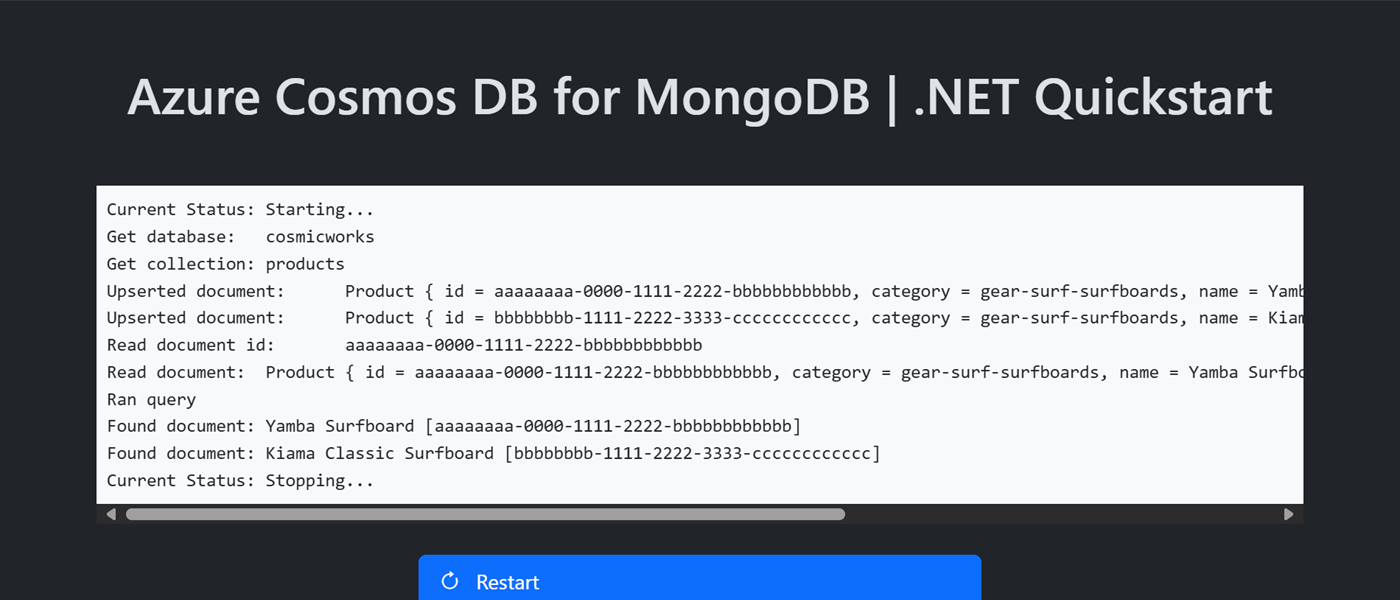
Установка клиентской библиотеки
Клиентская библиотека доступна через NuGet в качестве MongoDB.Driver пакета.
Откройте терминал и перейдите в папку
/src/web.cd ./src/webЕсли пакет еще не установлен, установите
MongoDB.Driverего с помощьюdotnet add package.dotnet add package MongoDB.DriverОткройте и просмотрите файл src/web/Microsoft.Samples.Cosmos.MongoDB.Quickstart.Web.csproj , чтобы убедиться, что запись
MongoDB.Driverсуществует.
Объектная модель
| Имя | Описание |
|---|---|
MongoClient |
Тип, используемый для подключения к MongoDB. |
Database |
Представляет базу данных в учетной записи. |
Collection |
Представляет коллекцию в базе данных в учетной записи. |
Примеры кода
- аутентификация клиента;
- Получение базы данных
- Получение коллекции
- Создание документа
- Получение документа
- Запрос документов
Пример кода в шаблоне использует базу данных с именем cosmicworksproductsи коллекцией. Коллекция products содержит такие сведения, как имя, категория, количество и уникальный идентификатор для каждого продукта. Коллекция использует /category свойство в качестве ключа сегментов.
аутентификация клиента;
В этом примере создается новый экземпляр MongoClient класса.
string connectionString = "<azure-cosmos-db-for-mongodb-connection-string>";
MongoClient client = new(connectionString);
Получение базы данных
В этом примере создается экземпляр IMongoDatabase интерфейса с помощью GetDatabase метода MongoClient класса.
IMongoDatabase database = client.GetDatabase("<database-name>");
Получение коллекции
В этом примере создается экземпляр универсального IMongoCollection<> интерфейса с помощью GetCollection<> универсального IMongoDatabase метода интерфейса. Универсальный интерфейс и метод используют тип, определенный Product в другом классе.
IMongoCollection<Product> collection = database.GetCollection<Product>("<collection-name>");
public record Product(
string id,
string category,
string name,
int quantity,
decimal price,
bool clearance
);
Создание документа
Создайте документ в коллекции с collection.ReplaceOneAsync<> параметром универсального Product типа. Этот метод "upserts" элемент фактически заменяет элемент, если он уже существует.
Product document = new(
id: "aaaaaaaa-0000-1111-2222-bbbbbbbbbbbb",
category: "gear-surf-surfboards",
name: "Yamba Surfboard",
quantity: 12,
price: 850.00m,
clearance: false
);
await collection.ReplaceOneAsync<Product>(
d => d.id == document.id,
document,
new ReplaceOptions { IsUpsert = true }
);
Чтение документа
Выполните операцию чтения точек с помощью полей уникального идентификатора (id) и ключа сегментов. Используйте collection.FindAsync<> параметр универсального Product типа для эффективного извлечения определенного элемента.
IAsyncCursor<Product> documents = await collection.FindAsync<Product>(
d => d.id == "aaaaaaaa-0000-1111-2222-bbbbbbbbbbbb" && d.category == "gear-surf-surfboards"
);
Product? document = await documents.SingleOrDefaultAsync();
Запрос документов
Выполнение запроса по нескольким элементам в контейнере с помощью collection.AsQueryable() и языковых интегрированных запросов (LINQ). Этот запрос находит все элементы в указанной категории (ключ сегмента).
IQueryable<Product> documents = collection.AsQueryable().Where(
d => d.category == "gear-surf-surfboards"
);
foreach (Product document in await documents.ToListAsync())
{
// Do something with each item
}
Изучение данных
Используйте расширение Visual Studio Code для Azure Cosmos DB для изучения данных MongoDB. Основные операции базы данных, включая, но не ограничиваются следующими:
- Выполнение запросов с помощью ломки или редактора запросов
- Изменение, обновление, создание и удаление документов
- Импорт массовых данных из других источников
- Управление базами данных и коллекциями
Дополнительные сведения см. в руководстве по использованию расширения Visual Studio Code для изучения данных Azure Cosmos DB для MongoDB.
Очистка ресурсов
Если вам больше не нужен пример приложения или ресурсов, удалите соответствующее развертывание и все ресурсы.
azd down